|

©Copyright by Sina
31.10.2007
Dieses Tutorial stammt
allein aus meiner eigenen Handschrift
Es darf ohne meine
Zustimmung weder kopiert noch auf anderen Seiten
zum Download angeboten
werden. Die von mir verwendeten
Materialien stammen aus Tubentauschgruppen.
Das © Copyright liegt
allein bei den jeweiligen Herstellern.
Bild 40 Body

du
brauchst für dieses tut
PSP X2, aber es geht auch mit niedrigeren versionen
das
material dazu :
bekommst du hier
du brauchst:
3 tube,
filter: xero> porcelain bekommst du hier:
hier
filter: graphics plus> cross shadow bekommst du hier:
hier
filter: fm tile tools> blend emboss bekommst du hier:
hier
entpacke alles
die filter in den plugin ordner und los gehts.............
****************************************************************************************
nun
psp programm öffnen und alle dateien aus dem zip öffnen
1.
öffne ein transparentes blatt 550x450
öffne das tube body und suche dir eine helle
vordergrundfarbe #efc8a7 und eine
dunkle hintergrundfarbe #b27e58
~~~~~~~~~~~~~~~~~~~~~~~~
2.
fülle dein blatt mit dunkler farbe, effekte, graphics plus, cross shadow
standardeinstellung, ebene neue rasterebene, fülle die mit der hellen
farbe, xero, fritillary, standardeinstellung, eigenschaft,
deckfähigkeit 50%, effekte, kanteneffekte,
nachzeichnen
~~~~~~~~~~~~~~~~~~~~~~~~
3.
ebenen,
zusammenfassen, sichtbar zusammenfassen, bild, rand
hinzufügen, 3pixel dunkel, 2pixel hell, 3pixel, dunkel, ebenen
dupplizieren, bleibe auf der kopie, bild, grösse ändern, 70%, haken
raus bei grösse aller ebenen anpassen, effekte, 3d effekte,
schlagschatten 5, 5, 100, 5 schwarz, auf
der hintergundfarbe, muster gold
~~~~~~~~~~~~~~~~~~~~~~~~~~~~~~
4.
aktiviere dein auswahlerkzeug, ziehe innerhalb des rahmens vom
kleinen bild ein rechteck auf, ebene, neue rasterebene, fülle die mit
dem goldmuster, auswahl ändern, verkleinern 5pixel, auf deiner tastatur
die delete taste drücken, auswahl stehen lassen
~~~~~~~~~~~~~~~~~~~~~~~~
5.
gehe zu der tube body, bearbeiten, kopieren, in eine auswahl
einfügen, auswahl aufheben, eigenschaft, deckfähigkeit 70%,
bearbeiten, kopieren, body und einfügen als neue ebene in dein bild,
setze sie unten links hin, anpassen, schärfe, scharfzeichnen, effekte,
fm tile tools, blend emboss, standardeinstellung
~~~~~~~~~~~~~~~~~~~~~~~~
6.
öffne das tube calla, bearbeiten, kopieren, einfügen als neue ebene
in dein bild, setze sie rechts unten hin, bild vertikal spiegeln,
ebene dupplizieren, bild, grösse ändern, verkleinern 70%, bild vertikal
spiegeln, setze sie neben die grosse calla, eigenschaft, deckfähigkeit
70%,
effekte, fm tile tools, blend emboss, standardeinstellung 2x, effekte,
kanteneffekte nachzeichnen, bei beiden blumen anwenden, ebenen,
zusammenfassen, sichtbar zusamenfassen
~~~~~~~~~~~~~~~~~~~~~~~~
7.
ebene, neue rasterebene, mache dein wasserzeichen, aktiviere
dein text werkzeug, erstellen auf vektor, schreibe titel oder dein
name, ebene, umwandeln in rasterebene, effekte, 3d effekte,
schlagschatten 3, 3, 100, 3 schwarz, ebenen, zusammenfassen,
alles zusammenfassen
~~~~~~~~~~~~~~~~~~~~~~~~
8.
öffne das tube herz und füge es als neue ebene in dein bild ein,
ebenen zusammenfassen, alles zusamenfassen, effekte, xero,
porcelain, standardeinstellung
~~~~~~~~~~~~~~~~~~~~~~~~
jetzt ist dein bild fertig und du kannst es abspeichern :-)
ich hoffe es hat dir spass gemacht!



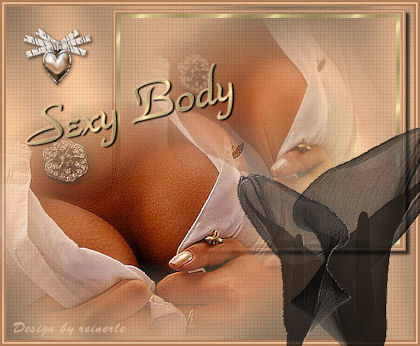
Zürich, 31.10.2007
|